Днес реших да продължа темата за виртуална точка за достъп в Windows. Ще ви кажа как да изключите разпространението на интернет през Wi-Fi мрежа от компютър или лаптоп. Да, в тази статия просто ще спрем разпространението, а не да стартираме. Всъщност, по някаква причина винаги съм смятал, че този въпрос не е от значение, тъй като точката за достъп, работеща на самия лаптоп, спира да работи след изключване или рестартиране. Но съдейки по коментарите към подобни статии, хората все още се чудят как да го изключат и дали трябва да се направи. Сега ще се опитам да отговоря на всички въпроси.
Независимо от начина, по който разпространявате Wi-Fi: чрез командния ред, гореща точка или с помощта на програма на трета страна (като Virtual Router Plus) - разпространението спира след рестартиране или изключване на компютъра. Ето как работи в Windows. С изключение на онези моменти, когато програмата автоматично се стартира и стартира виртуална точка за достъп и когато сте създали .bat файл, за да стартирате автоматично Wi-Fi разпределението.
И така, всеки път, когато трябва да започнете всичко отначало. Изпълнете конкретна команда в командния ред, включете горещата точка в настройките на Windows или конфигурирайте програма. Описах всичко това в следващите статии:
- Изпълнение на виртуална гореща точка в Windows 10
- Настройка и стартиране на гореща точка в Windows 10
- Настройка на точка за достъп в Windows 7
Но ако все пак трябва ръчно да спрете разпространението на интернет, тогава сега ще ви кажа как да го направите.
Как да спра да споделям Wi-Fi?
Всичко зависи от начина, по който конфигурирате точката за достъп. Следователно ще разгледаме различни варианти.
Деактивирайте точката за достъп чрез командния ред
Ако стартирате от командния ред с помощта на командите:
netsh wlan set hostednetwork режим = разреши ssid = "help-wifi.com" key = "12345678" keyUsage = постоянен
netsh wlan започне хостинг мрежа
След това можете да изключите тази функция с командата:
netsh wlan спрете домакинската мрежа
Изпълняваме тази команда в командния ред, изпълняващ се от името на администратора и виждаме отчета: „Хостваната мрежа е спряна“
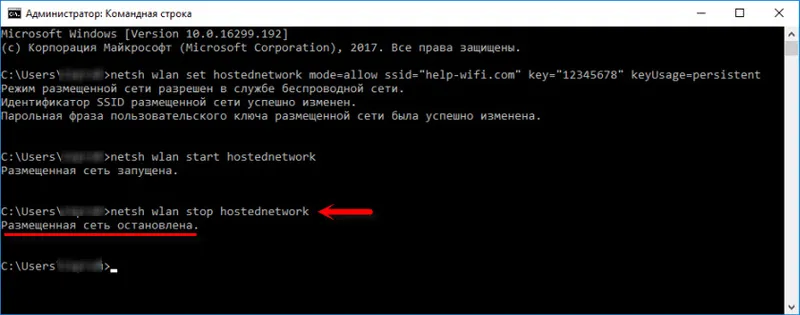
Също така след изпълнение на тази команда адаптерът "Local Area Connection *", който е отговорен за работата на тази функция, ще изчезне.
Не изключвайте адаптера "Local Area Connection *" от менюто, като щракнете с десния бутон върху него. Тъй като в бъдеще може да има проблеми със стартирането на виртуалната мрежа. Ще трябва да използвате адаптера в диспечера на устройства.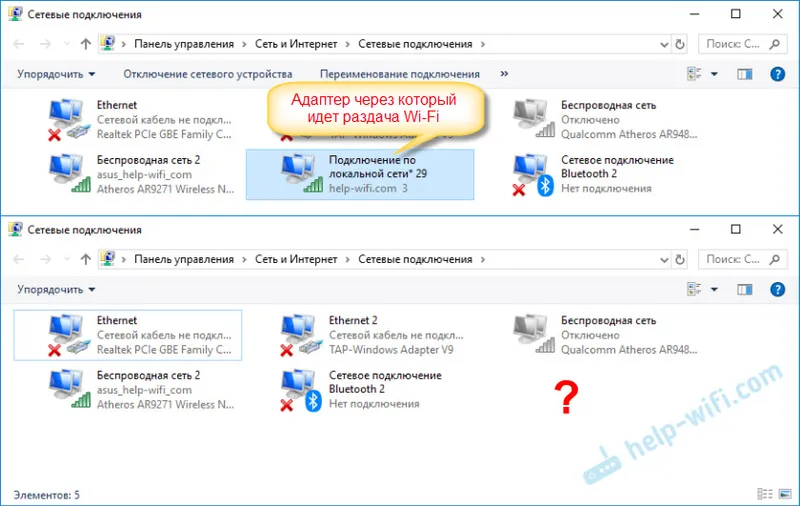
Е, и съответно устройствата ви вече няма да виждат Wi-Fi мрежата, която компютърът разпространява.
За да активирате отново точката за достъп, изпълнете командата netsh wlan start hostednetwork.
Как да деактивирам Mobile Hotspot?
Всъщност същото, както сте го включили? Просто отидете на параметрите и деактивирайте функцията за гореща точка.
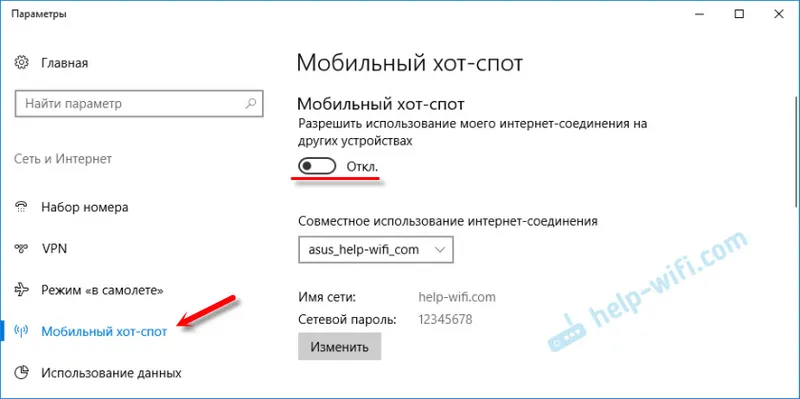
Или през лентата за известия По-бързо е по този начин.
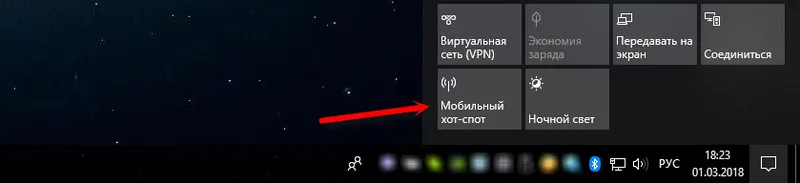
Мисля, че тук всичко е ясно. Нека ви напомня, че тази функция е достъпна само в Windows 10.
Софтуер за конфигуриране на точка за достъп
Има много от тях. Най-популярни: Virtual Router Plus, Switch Virtual Router, Connectify, MaryFi и други. Всяка от тези програми има бутон както за стартиране на виртуална Wi-Fi мрежа, така и за спирането й.
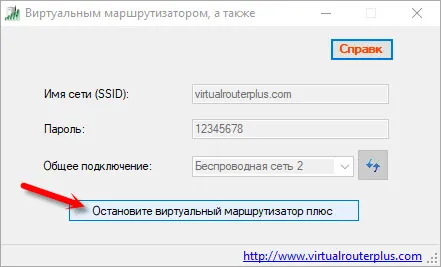
Просто натиснете бутона и мрежата спира да звъни. Не виждам причина да обмислям всички програми, тъй като те практически не се различават. Мисля, че можете сами да намерите бутона „Стоп“ или „Стоп“.
Изглежда, че е описал всички опции, не е пропуснал нищо. Ако имате друг случай, не можете да изключите разпространението на интернет или в статията не сте намерили отговора на въпроса си, тогава можете да ми пишете в коментарите по-долу. Отговарям на всички и винаги!
